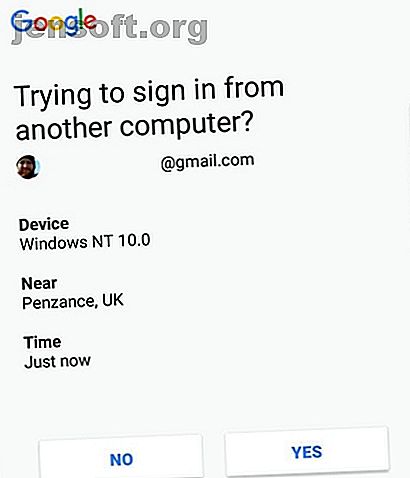
Hur du säkra dina konton med 2FA: Gmail, Outlook och mer
Annons
Tvåfaktorautentisering (2FA) är ett hett ämne och av goda skäl. 2FA ger ett extra lager av säkerhet för ditt onlinekonto genom att kräva ett andra inloggningstoken på en separat enhet. Ett lösenord för ditt lösenord, på något sätt.
Säkra din inkorg med vår gratis kurs för e-postsäkerhet!
Detta kommer att registrera dig för vårt nyhetsbrev
Ange din e-postlåsning Läs vår sekretesspolicy2FA fungerar annorlunda beroende på det onlinekonto du använder. På vissa platser har 2FA också olika olika namn. Så här är din korta guide för att aktivera 2FA, i sina olika drag, på en mängd onlinekonton.
Hur fungerar 2FA?
Tvåfaktorautentisering fungerar genom att låsa ditt konto med två separata "faktorer." I detta fall är en faktor "något du vet" (t.ex. lösenord), "något du har" (t.ex. telefon) eller "något du är" ( t.ex. fingeravtryck). Du har det bästa skyddet genom att kombinera två av dessa faktorer.
Om ditt konto använder två lås av samma faktor har du tvåstegs-autentisering. Till exempel är ditt lösenord och en ytterligare säkerhetsfråga (tror mammas jungfrunamn, första husdjursnamn och så), båda är "något du vet." Även om detta inte är dåligt, i sig, är full tvåfaktorsautentisering säkrare .
Kolla in vår artikel om för- och nackdelar med olika 2FA-metoder Fördelar och nackdelar med tvåfaktorsautentiseringstyper och -metoder Fördelar och nackdelar med tvåfaktorautentiseringstyper och metoder Tvåfaktorsautentiseringsmetoder skapas inte lika. Vissa är påvisbart säkrare och säkrare. Här är en titt på de vanligaste metoderna och vilka som bäst uppfyller dina individuella behov. Läs mer för en mer djupgående titt på systemet.
Hur man ställer in 2FA på Gmail och Google
Dina Google-konton kan använda flera olika 2FA-scheman, till exempel är sökgigantens åtagande att säkra dina konton.
Google Prompt

Den första är genom det nyare Google Prompt-systemet. Istället för att skicka en engångskod får du en Google Prompt på din separata enhet. Du låser helt enkelt upp din telefon och knackar på Ja för att låsa upp ditt konto.
Gå till ditt Google-konto, välj Säkerhet och välj sedan tvåstegsverifiering under Logga in på Google- rubriken . Du måste logga in på ditt konto igen med ditt nuvarande lösenord. Välj sedan Try It Now för att skicka ett Google Prompt-meddelande till din listade enhet.
När du accepterar Google Prompt kommer du att träffa en annan skärm där du frågar om du vill aktivera tvåstegsverifiering. (Vissa användare kan träffa en skärm där de ber att bekräfta sitt mobilnummer med ett SMS; gör detta och fortsätt sedan.) Välj Slå på .
Autentiseringsapp

Vissa användare kanske föredrar att använda ett annat 2FA-system. Ett sådant alternativ är appen Google Authenticator. Authenticator-appen genererar en sexsiffrig kod för att logga in på ditt konto, men du måste ha din telefon med dig för att systemet ska fungera.
Innan du startar Authenticator-app 2FA-processen måste du ladda ner appen till din telefon.
Ladda ner: Google Authenticator för Android | iOS
När du har laddat ner appen, gå tillbaka till ditt Google-konto (som ovan), välj Säkerhet och välj tvåstegsverifiering under sidan Logga in på Google . Du måste logga in på ditt konto med din nyinställda Google Prompt, men därifrån kommer du till inställningarna för tvåstegsverifiering.
Rulla nedåt och välj Autentiseringsappen och välj sedan vilken typ av telefon du har (Android eller iPhone). En QR-kod visas. Öppna Authenticator-appen på din telefon, välj symbolen + för att lägga till en ny e-postadress och välj sedan Skanna en streckkod . Använd appen för att skanna QR-koden på din skärm och se att den direkt lägger till kontot till appen.
Varje gång du loggar in på ditt Google-konto måste du ange den sexsiffriga Google Authenticator-koden.
Om du inte har koden kommer du inte åt ditt konto .
Hur du ställer in 2FA på Microsoft Outlook

I det här fallet tittar du på Microsofts Outlook.com-tjänst snarare än den stationära Outlook-klienten. Outlook-skrivbordsklienten har andra former av säkerhet, till exempel lösenord som skyddar din Outlook PST-fil 10 Tricks för att hålla din Outlook-e-post och Microsoft-konton säkra 10 tricks för att hålla din Outlook-e-post och Microsoft-konton säkra Använd ett Outlook-konto för e-post? Du måste känna till dessa tio tips för att hålla det säkert - särskilt om du använder ett Microsoft-konto för att logga in på Windows 10! Läs mer . Men 2FA är för närvarande inte tillgängligt för det.
Om du vill låsa in ditt Outlook.com-konto besöker du ditt Microsoft-kontosida och väljer sedan fliken Säkerhet följt av Fler säkerhetsalternativ . Under rubriken Tvåstegsverifiering, välj Aktivera tvåstegsverifiering och tryck sedan på Nästa för att fortsätta.
Välj nu om du vill använda en app, telefonnummer eller alternativ e-postadress för att säkra ditt konto. I det här fallet väljer du En app eftersom det är det säkraste alternativet och fungerar även när din telefon är offline.
Microsoft vill att du ska använda sin autentiseringsapp. Men i det här fallet kommer vi att använda Google Authenticator. (Vi använde Google Authenticator i föregående avsnitt, så det bör redan finnas på din telefon.) Välj ditt mobila operativsystem från listan, öppna sedan Authenticator-appen, skanna QR-koden och ange sedan den sexsiffriga koden för att bekräfta. Kopiera återställningskoden innan du trycker på Finish .
Obs: Det finns andra utmärkta 2FA-autentiseringsappar De 5 bästa alternativen till Google Authenticator De 5 bästa alternativen till Google Authenticator För att förbättra säkerheten för dina onlinekonton behöver du en bra tvåfaktors autentiseringsapp för att generera åtkomstkoderna. Tror du att Google Authenticator är det enda spelet i stan? Här är fem alternativ. Läs mer där ute.
Hur man ställer in 2FA på Apple och iCloud
Apples 2FA är mycket Apple-centrerad. Då kommer du inte att använda Google Authenticator-appen eller någon annan app för den delen. Som sagt fungerar Apple 2FA-processen mycket bra och det tar bara ett ögonblick eller två att konfigurera.
Processen för att slå på 2FA är annorlunda för en Mac eller iDevice. Gå till denna korta MakeUseOf-guide för att skydda ditt Apple-konto med 2FA Så här skyddar du ditt Apple-konto med tvåfaktorautentisering Hur du skyddar ditt Apple-konto med tvåfaktorautentisering Apples tvåfaktorsautentisering låter dig skydda ditt Apple-ID med din iOS-enhet eller Mac. Så här ställer du in det och säkerställer att du inte låses ut. Läs mer för mer information.
Hur man ställer in 2FA på Facebook

Att låsa upp ditt Facebook-konto är lika viktigt som din e-postadress idag.
För att aktivera 2FA, gå till sidan Säkerhetsinställningar på Facebook. Välj sedan Använd tvåfaktorautentisering och sedan Kom igång . Du har två alternativ: SMS eller Autentiseringsapp. Du kan välja vilket alternativ som passar dig.
Du kan använda Google Authenticator-appen från de andra avsnitten i den här artikeln. Skanna bara QR-koden och följ Facebook-anvisningarna.
Alternativt anger du ditt telefonnummer, väntar på att aktiveringskoden kommer och följ Facebook-instruktionerna.
Så här ställer du in 2FA på Twitter

Twitter stöder tredjepartsautentiseringsappar, så du kan använda Google Authenticator för att säkra ditt konto.
Gå till inställningarna för ditt Twitter-konto och välj sedan inloggningsverifiering under säkerhetshuvudet . Du kan slå på SMS 2F genom att ange ditt telefonnummer och sedan ange koden. Om ditt Twitter-konto inte redan använder SMS-verifiering måste du aktivera det innan du aktiverar en tredjepartsverifieringsapp.
När du har aktiverat inloggningsverifiering, gå tillbaka till samma meny och välj Granska dina inloggningsverifieringsmetoder och välj sedan Mobil säkerhetsapp> Konfigurera . Skanna QR-koden med Authenticator-appen och följ Twitter-instruktionerna.
Hur man ställer in 2FA på Instagram

Instagram 2FA finns i två former: en SMS-kod eller med en autentiseringsapp. Instagram lagt till det senare under 2018 för att öka kontosäkerheten och konfigurera är mycket enkelt.
I Instagram-appen går du till Inställningar> Tvåfaktorautentisering och välj sedan den 2FA-metod du föredrar.
Om du väljer "Autentiseringsapp" kommer Instagram-appen att automatiskt upptäcka din installerade autentiseringsapp och skicka en inloggningskod. Till exempel visas ditt Instagram-konto automatiskt i appen Google Authenticator på din telefon.
Hur man ställer in 2FA på Amazon

Ditt Amazon-konto är ett annat som kräver allvarlig säkerhet. Om någon kommer åt ditt Amazon-konto kan de spendera som om du var du. (Amazon har ytterligare säkerhetskontroller för nya leveransadresser, men du bör inte lita på det.)
Gå till Amazonas avancerade säkerhetsinställningar och välj Komma igång . Du kan använda SMS eller en autentiseringsapp. Om du väljer den senare, skanna QR-koden med Authenticator-appen och följ Amazonas instruktioner.
Tvåfaktorsautentisering för e-post är värt det
Det tar en minut eller två innan du ställer in 2FA-säkerhet på alla dina konton. Naturligtvis är kontona på denna lista inte uttömmande. Men du förstår nu hur 2FA-processen fungerar, varför 2FA är avgörande och var du kan hitta inställningarna i dina andra onlinekonton.
Vill du förstå mer om 2FA? Här är varför det är värt att använda en autentiseringsapp istället för grundläggande SMS 2FA Det är dags att sluta använda SMS och 2FA-appar för tvåfaktorautentisering Det är dags att sluta använda SMS och 2FA-appar för tvåfaktorautentisering medan tvåfaktorautentisering i allmänhet är en bra sak, du kan bli chockad över att veta att SMS och 2FA-appar båda är osäkra. Här är vad du ska använda istället. Läs mer !
Utforska mer om: Amazon, Facebook, Gmail, Instagram, Microsoft Outlook, Twitter, tvåfaktorautentisering.

